
Bài giảng Xử lý ảnh Photoshop - Trường CĐ Công nghệ và Nông Lâm Nam Bộ
lượt xem 10
download
 Download
Vui lòng tải xuống để xem tài liệu đầy đủ
Download
Vui lòng tải xuống để xem tài liệu đầy đủ
Bài giảng Xử lý ảnh photoshop gồm có các nội dung chính sau: Bài 1 giới thiệu về photoshop và cài đặt; bài 2 một số công cụ chọn vùng; bài 3 làm việc với layer; bài 4 một số thao tác trên vùng chọn; bài 5 một số công cụ khác; bài 6 kênh màu và cách hiệu chỉnh màu; bài 7 một số hiệu ứng và in ấn; bài 8 phục hồi ảnh; bài 9 tạo action, lịch ảnh và album cưới. Mời các bạn cùng tham khảo!
Bình luận(0) Đăng nhập để gửi bình luận!
Nội dung Text: Bài giảng Xử lý ảnh Photoshop - Trường CĐ Công nghệ và Nông Lâm Nam Bộ
- BỘ NÔNG NGHIỆP VÀ PHÁT TRIỂN NÔNG THÔN TRƯỜNG CAO ĐẲNG CÔNG NGHỆ VÀ NÔNG LÂM NAM BỘ ------- ------- BÀI GIẢNG XỬ LÝ ẢNH PHOTOSHOP Mã số: MĐ27 NGHỀ: CÔNG NGHỆ THÔNG TIN KHOA CÔNG NGHỆ THÔNG TIN Địa chỉ: QL 1K, Phường Bình An, TX. Dĩ An, Tỉnh Bình Dương Email: cntt.cnnlnb@gmail.com. [Lưu hành nội bộ] -2019-
- GIỚI THIỆU. Phần mềm photoshop nói đơn gian là phần mềm chỉnh sửa hình ảnh đây là một phần mềm dẫn đầu về công việc chỉnh sửa các bức ảnh theo ý thích của người dùng nó được coi là phần mềm chỉnh sửa ảnh tốt nhất hiện nay không có phần mềm nào có thể vượt mặt được nó. Nó có thể thay các bạn xử lý tất cả những thứ từ chỉnh sửa đến cắt nét hay tất cả những tao tác mà chúng ta gọi là edit. Ngày nay photoshop ngày càng phổ biến mạnh mẽ trong cuộc sống thường ngày, mới đầu chỉ là những yêu cầu chỉnh sửa ảnh đơn giản hay chỉ phục chế lại những hình anh đã cũ mất đi thẩm mỹ, nhưng ngày nay với sự phát triển vượt bậc của công nghệ thỳ con người đòi hỏi cao hơn nữa để đáp ứng được nhu cầu của khách hàng thỳ người chủ cần phải có một kiến thức sâu hơn, sáng tạo hơn nữa đặc biệt là những người làm thiết kếđể có thể đáp ứng được mọi nhu cầu. Có lẽ đây là lý do cơ bản nhất để một người từ không biết gì về Photoshop muốn học về Photoshop. Mạng xã hội phát triển, Internet toàn cầu cho con người có cơ hội chia sẻ và được chia sẻ. Không thể phủ nhận trên các mạng xã hội những câu chuyện dài kỳ hay dù hay đến mấy nhưng số người tìm đến “like” và “share” thì rất khiêm tốn trong khi chỉ cần một bức ảnh thật độc đáo thôi, lượng “like” và “share” đã lên đến cả trăm, thậm chí cả nghìn. Hình ảnh có sức ảnh hưởng lớn bởi nhãn quan thường bị thu hút bởi hình ảnh trước tiên. Mọi người bắt đầu trào chia sẻ ảnh cá nhân lên các mạng xã hội, nhưng đâu phải ai chụp ảnh cũng đẹp, ngay cả nhưng cô gái bình thường rất xinh nhưng lên ảnh lên rất “bình thường”. Người ta vẫn gọi điều đó là “ không ăn ảnh”. Từ đó, nảy sinh nhu cầu chỉnh sửa để những bức ảnh được giống như đời thực và bây giờ là những bức ảnh đẹp hơn đời thực đến mức khó tin. Marketing và PR đang là những ngành “hot” hiện nay đặc biệt là Marketing và PR bằng hình ảnh. Để làm Marketing và PR tốt đôi khi những hiểu biết về Photoshop là cần thiết; đơn giản chỉ là cắt ghép ảnh chèn vào bài viết sao cho thu hút cũng cần đền photoshop. Không ít designer hiện nay có mức lương khủng vì các doanh nghiệp thấy được sự hiệu quả của Marketing bằng hình ảnh. Có lẽ ngoài các kỹ năng đã biết thì Photoshop cũng là kỹ năng đang được nhiều doanh nghiệp ưu tiên trong tuyển dụng. Tài liệu được biên soạn có tham khảo từ các tài liệu, bài giảng và kinh nghiệm giảng dạy của tập thể giáo viên Khoa, nên không thể tránh khỏi các thiếu soát rất mong
- nhận được ý kiến góp ý để tài liệu hoàn thiện hơn. Mọi ý kiến đóng góp xin gửi về Khoa Công nghệ thông tin, Trường Cao đẳng Công nghệ và Nông Lâm Nam Bộ. Điện thoại: 0274 3772 899; Email: cntt.cnnlnb@gmail.com. Chân thành cảm ơn ! Bình Dương, ngày 01 tháng 2 năm 2019 Nhóm biên soạn 2
- MỤC LỤC GIỚI THIỆU. .............................................................................................................................. 1 MỤC LỤC ................................................................................................................................... i NỘI DUNG TỔNG QUÁT VÀ PHÂN PHỐI THỜI GIAN ...................................................... 1 DỤNG CỤ - THIẾT BỊ - VẬT LIỆU......................................................................................... 1 Bài 1. GIỚI THIỆU VỀ PHOTOSHOP VÀ CÀI ĐẶT ............................................................. 2 1.1. PHOTOSHOP VÀ CÁCH CÀI ĐẶT, KHỞI ĐỘNG CHƯƠNG TRÌNH..................... 2 1.1.1 Cài đặt....................................................................................................................... 2 1.1.2 Khởi động ................................................................................................................. 5 1.1.3 Một số thuật ngữ cơ bản: ........................................................................................ 6 1.3. XEM ĐỘ PHÂN GIẢI VÀ KÍCH THƯỚC ẢNH: ....................................................... 12 1.4. QUẢN LÝ FILE ............................................................................................................ 13 1.4.1. Tạo File mới .......................................................................................................... 13 1.4.2. Lưu file................................................................................................................... 14 1.4.3. Mở file .................................................................................................................... 14 Bài 2. MỘT SỐ CÔNG CỤ CHỌN VÙNG ............................................................................ 16 2.1. CÔNG CỤ MARQUEE (M) ......................................................................................... 16 2.1.1. Rectangular Marquee Tool .................................................................................. 16 2.1.2. Elliptical Marquee Tool ....................................................................................... 16 2.1.3. Single Row Marquee Tool: Chọn 1 hàng pixel .................................................. 16 2.1.4. Single Column Marquee Tool: Chọn 1 cột pixel ................................................ 16 2.2. CÔNG CỤ LASSO TOOL (L) ...................................................................................... 19 2.2.1. Lasso Tool.............................................................................................................. 20 2.2.2. Polygonal Lasso Tool ............................................................................................ 20 2.2.3. Magnetic Lasso Tool ( Chọn vùng bằng nam châm) ......................................... 20 2.3. CÔNG CỤ MAGIC WAND (W) ( Chọn vùng bằng gậy thần) .................................... 21 2.4. TẠO VÙNG CHỌN VỚI CÔNG CỤ COLOR RANGE ( Select/ Color Range) ......... 22 Bài 3. LÀM VIỆC VỚI LAYER ............................................................................................. 23 3.1. KHÁI NIỆM .................................................................................................................. 23 3.2. New: .............................................................................................................................. 25 3.3. DUPLICATE LAYER (Ctrl +J) .................................................................................... 25 3.4. DELETE ........................................................................................................................ 25 3.5. LAYER PROPERTIES ................................................................................................. 26 3.6. LAYER STYLE ............................................................................................................ 26 3.7. LAYER MASK ............................................................................................................. 27 3.8. CREATE CLIPPING MASK (Ctrl+Alt+G) .................................................................. 29
- 3.9. RELEASE CLIPPING MASK (Ctrl+Alt+G) ............................................................... 29 3.10. GROUP LAYER (Ctrl +G) ......................................................................................... 29 3.11. UNGROUP LAYER (Ctrl + Shift +G) ....................................................................... 29 3.13. HIDE LAYER ............................................................................................................. 29 3.14. SHOW LAYER........................................................................................................... 29 3.15. ARRANGE ................................................................................................................. 30 3.16. ALIGN ........................................................................................................................ 30 3.17. LOCK LAYER ........................................................................................................... 30 3.18. LINK LAYER ............................................................................................................. 30 3.19. UNLINK LAYER ....................................................................................................... 30 3.20. MERGE LAYER ........................................................................................................ 30 Bài 4. MỘT SỐ THAO TÁC TRÊN VÙNG CHỌN .............................................................. 31 4.1. ALL (Ctrl +A) ............................................................................................................... 31 4.2. DESELECT (Ctrl +D) ................................................................................................... 31 4.3. RESELECT (Ctrl + Shift + D) ...................................................................................... 31 4.4. INVERSE (Ctrl + Shift + I) .......................................................................................... 31 4.5. FEATHER…(Ctrl + Alt +D) ........................................................................................ 32 4.6. MODIFY ....................................................................................................................... 32 4.7. GROW .......................................................................................................................... 32 4.8. SMILAR........................................................................................................................ 32 4.9. TRANSFROM SELECTION ....................................................................................... 32 4.10. SAVE SELECTION ................................................................................................... 33 4.11. LOAD SELECTION ................................................................................................... 34 Bài 5. MỘT SỐ CÔNG CỤ KHÁC ........................................................................................ 35 5.1. ZOOM (Z) ..................................................................................................................... 35 5.2. MOVE (V) .................................................................................................................... 35 5.3. CROP (C) ...................................................................................................................... 37 5.4. BRUSH (B) ................................................................................................................... 38 5.5. CLONE STAMP (S) ..................................................................................................... 38 5.6. PATTERN STAMP ..................................................................................................... 39 5.7. HEALING BRUSH (J) ................................................................................................. 39 5.8. PATCH (J) .................................................................................................................... 40 5.9. RED EYE TOOL (J) ..................................................................................................... 40 5.10. GRADIEND (G) ......................................................................................................... 40 5.11. TYPE (T)..................................................................................................................... 42 5.11.1. Văn bản thường (Chữ một màu) ...................................................................... 42 ii
- 5.11.2. Văn bản dạng vùng chọn ( chữ nhiều màu) ..................................................... 43 5.12. PEN (P) ........................................................................................................................ 44 5.13. NHÓM CÔNG CỤ LÀM SÁNG, TỐI, MỊN HÌNH ẢNH ......................................... 46 5.13.1. Dodge Tool .......................................................................................................... 46 5.13.2. Burn Tool ............................................................................................................ 47 5.13.3. Sponge Tool ......................................................................................................... 47 5.13.4. Blur Tool.............................................................................................................. 47 5.13.5. Sharpen ................................................................................................................ 48 5.13.6. Smudge ................................................................................................................ 48 Bài 6. KÊNH MÀU VÀ CÁCH HIỆU CHỈNH MÀU ............................................................ 49 6.1. CÁC TÍNH CHẤT CỦA QUICK MASK .................................................................... 49 6.2. KÊNH CHANNEL ........................................................................................................ 49 6.3. MÀU VÀ CÁC HIỆU CHỈNH ...................................................................................... 50 6.3.1. Khái niệm về màu sắc........................................................................................... 50 6.3.2. Hệ thống màu RGB, CMYK, HSB..................................................................... 50 6.4. CÁC PHƯƠNG PHÁP TÔ MÀU ................................................................................. 51 6.4.1. Làm việc với Bảng Swatches palette: .................................................................. 51 6.4.2. Làm việc với Bảng Color palette. ........................................................................ 51 6.4.3. Chọn lựa màu foreground, Background ........................................................... 52 6.5. CÁC PHƯƠNG PHÁP CHỈNH MÀU .......................................................................... 52 6.5.1. Levels (ctrl + L) .................................................................................................... 52 6.5.2. Auto levels (ctrl + shift + L) ................................................................................. 53 6.5.3. Auto Contrast (Alt + ctrl + shift + L).................................................................. 53 6.5.4 Auto Color (ctrl + Shift + B) ................................................................................. 53 6.5.5 Curver (ctrl + M) ................................................................................................... 53 6.5.6. Color Balance (ctrl + B) ....................................................................................... 53 6.5.7. Brightress/contrast ............................................................................................... 54 6.5.8. Hue/Saturation (ctrl +U) ...................................................................................... 54 6.5.9. Desaturate (ctrl + shift + U) ................................................................................. 55 6.5.10. Invert (ctrl + I) ................................................................................................... 55 Bài 7. MỘT SỐ HIỆU ỨNG VÀ IN ẤN ................................................................................. 56 3. NHÓM BRUSH STROKE: .............................................................................................. 58 4. NHÓM DISTORT. ........................................................................................................... 59 5. NHÓM NOISE: ................................................................................................................ 60 6. NHÓM PIXELATE: ......................................................................................................... 60 7. NHÓM RENDER: ........................................................................................................... 61 iii
- 8. NHÓM SHARPEN: ......................................................................................................... 62 9. NHÓM SKETCH: ............................................................................................................ 63 10. NHÓM STYLIZE: ........................................................................................................ 64 11. NHÓM TEXTURE: ....................................................................................................... 65 12. IN ẤN:............................................................................................................................ 66 Bài 8. PHỤC HỒI ẢNH .......................................................................................................... 67 8.1. ĐỊNH NGHĨA : ............................................................................................................. 67 8.2. CÁC CÔNG CỤ CHẤM SỬA ẢNH. ........................................................................... 67 8.3. KHỬ MÀU VÀNG Ố: .................................................................................................. 67 8.4. CÂN CHỈNH ÁNH SÁNG VÀ CHẤM SỬA CÁC LỖI TRÊN ẢNH ....................... 68 Bài 9. TẠO ACTION, LỊCH ẢNH VÀ ABLUM CƯỚI....................................................... 71 1. ĐỊNH NGHĨA ACTION. ................................................................................................. 71 2. CÁC BƯỚC TẠO ACTION. ........................................................................................... 71 BÀI TẬP .................................................................................................................................. 81 Bài 1: .................................................................................................................................... 81 Bài 2: .................................................................................................................................... 83 Bài 3 ..................................................................................................................................... 85 Bài 4: .................................................................................................................................... 86 Bài 5: .................................................................................................................................... 87 Bài 6: .................................................................................................................................... 88 Bài 7 ..................................................................................................................................... 89 Bài 8 ..................................................................................................................................... 90 Bài 9 ..................................................................................................................................... 92 Bài 10 ................................................................................................................................... 93 Bài 11 ................................................................................................................................... 94 Bài 12 ................................................................................................................................... 95 Bài 13 ................................................................................................................................... 97 Bài 14 ................................................................................................................................... 98 Bài 15: .................................................................................................................................. 99 Bài 16: ................................................................................................................................ 100 Bài 17: ................................................................................................................................ 101 Bài 18: ................................................................................................................................ 101 Bài 19: ................................................................................................................................ 101 Bài 20: Tạo ảnh nghệ thuật như sau:.................................................................................. 102 iv
- NỘI DUNG TỔNG QUÁT VÀ PHÂN PHỐI THỜI GIAN Thời gian Số Tổng Lý Thực hành/ Kiểm tra* Tên các bài trong mô đun TT số thuyết Bài tập (LT hoặc TH) Mở đầu 1 Giới thiệu về Photoshop và cài 1 1 0 đặt 2 Một số công cụ chọn vùng 5 2 3 3 Làm việc với Layer (Lớp) 10 2 8 4 Một số thao tác trên vùng chọn 12 2 10 5 Một số công cụ khác 15 4 10 1 6 Kênh màu và cách hiệu chỉnh 8 4 4 màu 7 Một số hiệu ứng và in ấn 9 2 6 1 8 Phục hồi ảnh 10 4 6 9 Tạo Action, lịch ảnh và ablum 20 9 9 2 cưới Cộng 90 30 56 4 DỤNG CỤ - THIẾT BỊ - VẬT LIỆU. TÊN THIẾT BỊ - DỤNG CỤ THÔNG SỐ TT ĐƠN VỊ GHI CHÚ - VẬT LIỆU SỐ KT LƯỢNG I THIẾT BỊ- MÁY MÓC 1 Máy chiếu. Cái 1 2 Máy tính Cái 1 II DỤNG CỤ 1 Bảng viết (bảng từ) 3.6x1.25m cái 01 III VẬT LIỆU 1 Phấn viết bảng. MIC Viên 2 2 Giấy A1 làm bài tập nhóm A1 Tờ 8 3 Giấy cắt làm thẻ màu A4 Pgrand Tờ 8 Viết lông viết làm bài tập Thiên long - 4 Cây 8 nhóm WB03 5 Băng keo giấy 2cm Cuộn 1 1
- Bài 1. GIỚI THIỆU VỀ PHOTOSHOP VÀ CÀI ĐẶT Mục tiêu: - Hiểu được Photoshop là gì, cách cài đặt, khởi động và màn hình thiết kế của Photoshop - Nắm được các chế độ hiển thị đối đựơng trong Photoshop 1.1. PHOTOSHOP VÀ CÁCH CÀI ĐẶT, KHỞI ĐỘNG CHƯƠNG TRÌNH 1.1.1 Cài đặt Cấu hình máy tính: - CPU: Pentium - RAM: 256 MB - Card màn hình: 24 bit - Màn hình: 15 - 21 inch - Ổ đĩa cứng: 2 -10 GB - Ổ đia CD -ROM: 52X Muốn cài đặt chương trình photoshop cần chuẩn bị phần mềm cài photoshop (file hoặc đĩa CD) . Bước 1: Đóng tất cả trình ứng dụng Bước 2: Chạy file setup hoặc có chế độ AutoRun Xuất hiện hình 1.1. Ta lựa chọn ngôn ngữ trong mục select a language rồi chọn ok Hình 1.1: Lựa chọn ngôn ngữ 2
- Sau đó xuất hiện hình 1.2 Ta chọn ngữ, đọc các điều kiện của nhà sản xuất và chọn Accept Hình 1.2: Các điều kiện của photoshop và chọn ngôn ngữ sử dụng Sau đó xuất hiện hình 1.3: lựa chọn ứng dụng cần cài ( ta chọn Install Photoshop CS2) Hình 1.3: Lựa chọn ứng dụng cần cài Đợi máy chạy cho đến khi xuất hiện hình 1.4 3
- Hình 1.4 Ta chọn Next để tiếp tục cái đặt Xuất hiện hình 1.5 Hình 1.5: Các điều kiện của photoshop và ngôn ngữ sử dụng Kích chuột vào ô Select Language để chọn ngôn ngữ Chọn accept để đồng ý Ở đây ta chọn ngôn ngữ English và kích chọn Accept để tiếp tục cài đặt Xuất hiện hình 1.6 4
- Hình 1.6: Điền tên người sử dụng vào ô user Name Tên tổ chức vào ô Organization Dùng thử phần mềm 30 ngày: Chọn “ Install 30-day….” Dùng lâu dài: Chọn “I have a serial number…” điền Serial Number Và tiếp tục tuân thủ theo các bước cài đặt 1.1.2 Khởi động Sau khi cài đặt xong, chương trình được lưu trong máy. Gọi Start -> Programs -> Adobe Photoshop CS2 (hoặc click vào biểu tượng photoshop CS2 trên màn hình desktop) như hình 1.7 Hình 1.7: Khởi động chương trình photoshop 5
- 1.1.3 Một số thuật ngữ cơ bản: - Anaglyphs: Di chuyển các hình ảnh với các kênh màu đỏ và xanh tạo ra các mảnh vỡ và tập hợp lại vì vậy sẽ tạo cho hình ảnh có dạng 3-d khi xem thông qua một tấm kính. - Alpha Channel: Một kênh được sử dụng để lưu lại vùng chọn lựa trong các phần mềm đồ họa. - Anti-Aliasing: Khi các hình đối tượng chọn lựa hoặc xử lý thường xuất hiện răng cưa, vậy thuật ngữ này dùng đặt tên chức năng giảm hiệu ứng răng cưa làm hình mịn hơn. - Artistic text: Một kiểu văn bản mà bạn có thể áp dụng các hiệu ứng đặc biệt. - Aspect Ratio: Quan hệ tỉ lệ giữa độ cao và chiều rộng của hình ảnh sẽ được giữ nguyên. - Bezier Curve: Một đường cong hoặc đường dẫn được định nghĩa bằng công thức toán học; một dạng đường vẽ bởi máy tính bằng công cụ pen trong các phần mềm đồ họa. - Bitmap: Hình ảnh tạo bởi các điểm ảnh pixels. - CMYK: Cơ sở của màu mực sử dụng trong công nghệ in thương mại (Cyan, Magenta, Yellow và Black) nó là một chế độ hay không gian mày được sử dụng trong các phần mềm đồ họa. - Control Handles: Các điểm chỉ định tới một nút trên một đường cong Bezier được sử dụng để thay đổi hình dạn và góc của các đoạn gần kề nhau trong đường cong. - Dithering: Các điểm màu khác biệt rải rác trong một hình ảnh được sử dụng để tạo cho hình các màu bổ trợ, mở rộng. Ở đó các màu khác không có vì đã bị giới hạn bởi số màu trong bảng màu chính. Thường sẽ tạo ra các mảng màu vờn làm cho hình ảnh mềm mại hơn. - DPI – Dots per inch (một đơn vị đo độ phân giải của máy in) - Drawing(bản vẽ): Công việc mà bạn tạo trong Corel Draw - Docker: Một cửa sổ có chứa các lệnh vá các cài đặt sẵn để hiển thị một công cụ hoặc một tác vụ đặc biệt. - EXIF: Exchangeable Image File Format (một định dạng khác của ảnh JPEG) tạo cho việc chuyển đổi hình ảnh giữa các thiết bị được dễ dàng hơn (giữa các máy quay kỹ thuật số) và các phần mềm (các file ảnh của phần mềm). - Flyout: Một nút mở ra một nhóm các công cụ liên quan hoặc các hạng mục menu. - Handles: Các điểm đặt xung quanh một đối tượng cho phép nó có thể kéo, thay đổi kích thước hoặc kéo căng. 6
- - Histogram: Một đồ thị mô tả các dải tông của một hình ảnh; vị trí cực trái mô tả các điểm ảnh màu đen, các vị trí cực phải mô tả các điểm ảnh màu trắng và tất cả các tông khác được phân đều ở giữa. - Interpolation: Một thuật ngữ được dùng trong các phần mềm đồ họa mô tả việc thêm các điểm ảnh vào một hình ảnh dựa trên các màu đã có đặt xung quanh điểm ảnh gốc. Tạo cho hình ảnh gần với hình cũ khi phóng to kích thước. Đó còn gọi là phương pháp nội suy hình ảnh. - Mask: Một kỹ thuật phần mềm đồ họa tạo ra mặt nạ, được sử dụng để bảo vệ một vùng chỉ định trong một hình ảnh. Có thể che nó đi, nhưng không xóa mất hình chỗ đó cho nên có thể khôi phục lại dễ dàng. - Megapixel: Một triệu điểm ảnh - Metafiles: Đồ họa chứa đựng cả dữ liệu hình ảnh bitmap (raster) và dữ liệu vector. - Moire: Các vết gây trở ngại xuất hiện trên một hình ảnh khi quét bằng máy quét từ các tờ báo hoặc quyển sách. - Native file Format: Định dạng file mặc định sử dụng chỉ định cho ứng dụng phần mềm mà không có thể chuyển đổi sang ứng dụng khác. Ví dụ word có .doc, excel có .xls, photoshop có .psd, flash có .fla ... - Nodes: Các điểm qua đó tạo thành một đường dẫn path. Trong một số phần mềm đồ họa web các node (nút) được gọi là các điểm neo (anchor point). - Out of Gamut: Từ này chỉ ra các màu giới hạn bên trong phần mềm đồ họa mà không thể tái tạo lại trong chế độ màu CMYK. Các phần mềm đồ họa web làm việc với hình ảnh RGB thông qua tiến trình xử lý. Ngoài ra với chức năng Out of Gamut thì người thiết kế in ấn cũng dễ dàng phát hiện những màu mà in ra máy in CMYK sẽ có nguy cơ lệch màu. - Object (đối tượng): Một phần tử trong bản vẽ chẳng hạn như một hình ảnh, một đường, đường cong, văn bản, biểu tượng hoặc lớp. - Paragraph text: Một kiểu văn bản mà ban5co1 thể áp dụng các tùy chọn định dạng, qua đó có thể được chỉnh sửa trong các khối lớn. - Path : Một đường viền chung của một đối tượng có thể hở hoặc kín và có thể là hình kết hợp các đoạn thẳng và đoạn cong; các đường path mở là các đoạn cong thẳng có thể thay đổi độ dày, một đường path đóng là một hình có một đường viền và phần bên trong có thể tô. 7
- - Pixel: Là thành phần hiển thị nhỏ nhất bao gồm hình ảnh bạn nhìn tháy trên màn hình máy tính hoặc màn hình tivi. - PPI: Pixels per inch; đơn vị đo độ phân giải màn hình. - Product Activation: Được sử dụng cho sản phần phần mềm đồ họa để tạo quyền tác giả bằng cách đảm bảo phần mềm đồ họa đó có giấy phép. Một khung thời gian cho phép phần mềm được sử dụng trong giới hạn nào đó thì sẽ phải ngừng lại nếu không khai báo. - Rasterising: Tiến trình bên trong phần mềm đồ họa mà các hình ảnh vector kết hợp với bitmap. - Resample Command: Tiến trình các phần mềm đồ họa sử dụng để tăng hoặc giảm kích thước/ độ phân giải của một bitmap dựa trên hình ảnh. - Resolution: Đơn vị bên trong phần mềm đồ họa xác định chất lượng của một bức ảnh. Nó thường được định nghĩa theo pixel, dots-per-inch hoặc lines-per-inch. - RGB: Chức năng màu bên trong phần mềm đồ họa dựa trên các màu chính là Red (đỏ), Green (lục) và Blue (xanh). - Selection Marquee: Đây là các đường gạch - gạch bao quanh một vùng hình ảnh. Trong một phần mềm đồ họa nó sẽ chuyển động (như dạng kiến bò) - sử dụng để chọn một vùng hình ảnh cần xử lý nào đó. Thuật ngữ mô tả nó còn sử dụng là ‘marching ants’ (kiến bò). - Splines: Hoặc chung chung hơn như B-Splines sử dụng trong phần mềm đồ họa 3- D để mô tả các đường cong mịn (tương tự như đường cong Bezier) nhưng các cạnh của hình này có thể kết nối với 2 đoạn của hình khác. - Standard Image Format: Đây là định dạng được sử dụng bên trong phần mềm đồ họa mà cho phép tương thích chéo (cross-platform compatible) và hỗ trợ bởi nhiều ứng dụng đồ họa có thể đọc được. - TWAIN: đây là giao diện chuẩn cho Windows và Macintosh dễ dàng nhận dạng thiết bị phần cứng hình ảnh như (máy quét ảnh scanner và máy quay kỹ thuật số). Có tác dụng kết nối chúng với các phần mềm xử lý ảnh. - Web Safe Palette: Tập hợp 216 màu sẽ không có dither khi hiển thị trên hệ thống đặt chế độ 256 màu. Nó được ứng dụng vì chỉ có 40 màu được sử dụng trên Windows và Macintosh trong việc thiết kế WEB thông thường. Bảng màu này là bảng màu an toàn cho thiết kế WEB. 8
- - Vecter graphic: Một hình ảnh được tạo ra từ các mô tả toán học để xác định vị trí, chiều dài và hướng mà đường thẳng vẽ được. 1.2. MÀN HÌNH PHOTOSHOP Thanh Thanh tiêu Thanh trình đơn Thanh thuộc tính công cụ đề (Menu) (Option) (Tools) Các bảng điều khiển (Paletste) Cữa sổ hình ảnh Hình 1.8: Màn hình photoshop - Thanh tiêu đề: Là thanh thứ nhất chứa tên chương trình (Application Name Adobe Photoshop :) - Cực tiểu (Minimize): Thu màn hình nhỏ lại trong biểu tượng Ađobe Photoshop, cực đại (Maximize), Close: đóng chương trình. - Thanh trình đơn (Menu Bar): Chứa các trình đơn dropdown (sổ xuống) là thanh thứ hai trên màn hình chứa các trình đơn trong photoshop Hình 1.9: Thanh Menu 9
- + File: các lệnh về tập tin + Edit: Các lệnh dùng để hiệu chỉnh + Image: Các lệnh về hình ảnh + Layer: Các lệnh về lớp + Select: Các lệnh về vùng chọn + Filter: Các lệnh về hiệu ứng + View: các lệnh xác lập chế độ hiển thị + Window: Các lệnh về cửa sổ, bảng + Help: Công cụ trợ giúp - Thanh Option (Menu window \ Show option): Là thanh thứ 3 luôn luôn thay đổi những Option lệnh mỗi khi thay đổi công cụ. Thanh này chứa những lệnh hỗ trợ cho công cụ làm việc. Ví dụ : Khi chọn công cụ Rectangular Marquee thì trên thanh này xuất hiện Option Rectangular Marquee. Hình 1.10: Thanh thuộc tính của công cụ Rectangular Marquee - Thanh Công Cụ Toolbox: Là thanh chứa các công cụ trong Photoshop, xuất hiện ở bên trái màn hình. Một số công cụ trong hộp này có các thay chọn xuất hiện trên thanh Option. Chúng là những công cụ giúp chúng ta gõ chữ, chọn tô vẽ, lấy mẫu, hiệu chỉnh, di chuyển chú thích, và xem hình ảnh. Số còn lại cho phép thay đổi màu mặt định (foreground) Màu nền (Background) và chuyển đổi qua lại giữa các chương trình Photoshop và ImageReady chương trình hỗ trợ thiết kế hình động. - Cách sử dụng: + Để chọn công cụ trong Photoshop ta có thể nhấp chọn trực tiếp công cụ đó trên thanh công cụ hoặc có thể chọn bằng phím tắt của công cụ đó trên bàn phím. + Để hiển thị tên và phím tắt của bất kỳ công cụ nào chỉ cần đặt trỏ chuột lăn trên công cụ đó cho đến khi tên phím tắt đó hiểu thị. + Một số công cụ trong thanh công cụ hiển thị hình tam giác nhỏ ở góc phải bên dưới để báo cho biết nó có chứa thêm vài công cụ ẩn. Để chọn các công cụ ẩn này có các cách sau: 10
- * Nhấn giữ trỏ chuột vào công cụ có chứa công cụ ẩn kéo rê chuột tới công cụ cần chọn thả chuột. * Nhấn giữ Alt và nhấp vào công cụ cần chọn trong thanh công cụ. Mỗi lần nhấp công cụ theo trong chuỗi công cụ ẩn sẽ được chọn. * Nhấn giữ Shift đồng thời nhấn phím tắt của công cụ đó và lặp lại cho đến khi công cụ bạn muốn được chọn. Hình 1.11: Thanh Công cụ 11
- 1.3. XEM ĐỘ PHÂN GIẢI VÀ KÍCH THƯỚC ẢNH: Photoshop cho phép xem hình ảnh từ 0,15% đến 1.600% - Để phóng to: Ctrl và phím + - Để thu nhỏ: Ctrl và phím - - Nhấn Ctrl + Alt và phím +(hoặc phím - ) để phóng to thu nhỏ cả hình ảnh và cửa sổ chứa hình ảnh đó. - Nhấn Ctrl + Alt và phím số 0, để đưa hình ảnh về tỉ lệ 100%. Để xác định chính xác phần hình ảnh mà muốn phóng to hoặc thu nhỏ + Chọn công cụ Zoom (+) sau đó đặt trỏ công cụ lên trên phần hình ảnh đó và nhấp chuột. + Có thể phóng to thu nhỏ hình ảnh bằng menu lệnh Menu Window -> Show Navigatol. Bấm kéo thanh trượt Zoom Slider qua trái, phải. - Chế độ cuộn hình ảnh Để cuộn xem hình ảnh mà kích thước của nó lớn hơn cửa sổ hiển thị nó : dùng công cụ Hand (H) . Khi đang kích hoạt bất kỳ công cụ nào mà muốn trở về công cụ Hand : ta nhấn phím H hoặc thanh space bar trên bàn phím. - Làm việc với thanh Palette: + Hiểu thị các Palette vào Window / Show....tên Palette + Ẩn các Palette vào Window / Hide ..... tên Palette + Để mở hoặc ẩn thanh Palette và công cụ : Nhấn phím Tab + Để ẩn hoặc mở tất cả các thanh Palette (không ảnh hường tới công cụ : nhấn Shift + Tab) + Để di chuyển một thanh Palette nào đó ra khỏi nhóm (hoặc trở lại nhóm đó) : nhấp chuột vào palette và kéo thanh Palette đó ra khỏi nhóm (hoặc kéo vào trong nhóm ). - Xem độ phân giải của ảnh và kích thước ảnh + Vào Image chọn Image Size (Alt + Ctrl+I) Xuất hiện hộp thoại hình 1.12 12

CÓ THỂ BẠN MUỐN DOWNLOAD
-

Bài giảng Vẽ đồ họa máy tính - Bài 1: Giới thiệu
 27 p |
27 p |  990
|
990
|  208
208
-

bài giảng về photoshop
 275 p |
275 p |  209
|
209
|  94
94
-

Kỹ thuật Xử lý ảnh
 153 p |
153 p |  198
|
198
|  70
70
-
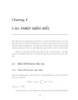
Xử lý ảnh số - Các phép biến đổi part 1
 5 p |
5 p |  115
|
115
|  27
27
-

Bài giảng Xử lý kỹ xảo với After Effect: Bài 6
 55 p |
55 p |  117
|
117
|  27
27
-

BÀI 10: NHÓM CÔNG CỤ NHÂN BẢN
 5 p |
5 p |  157
|
157
|  23
23
-

Xử lý ảnh số - Biểu diễn và miêu tả part 6
 5 p |
5 p |  101
|
101
|  23
23
-

Bài giảng PhotoShop: Chương 1 -Trung cấp KT-KT Bắc Thăng Long
 35 p |
35 p |  160
|
160
|  23
23
-

Bài giảng PhotoShop: Chương 2 -Trung cấp KT-KT Bắc Thăng Long
 33 p |
33 p |  109
|
109
|  19
19
-

Bài giảng Xử lý ảnh Photoshop (Nghề: Công nghệ thông tin) - CĐ Công nghệ và Nông lâm Nam Bộ
 112 p |
112 p |  50
|
50
|  17
17
-

Bài giảng PhotoShop: Chương 7 -Trung cấp KT-KT Bắc Thăng Long
 28 p |
28 p |  101
|
101
|  16
16
-

Bài giảng PhotoShop: Chương 5 -Trung cấp KT-KT Bắc Thăng Long
 16 p |
16 p |  83
|
83
|  15
15
-

Xử lý ảnh số - Những nguyên lý cơ bản part 2
 5 p |
5 p |  87
|
87
|  15
15
-

Bài giảng Photoshop - Chương 14: Tối ưu hóa hình ảnh cho trang Web và Bản đồ ảnh
 33 p |
33 p |  62
|
62
|  12
12
-

Bài giảng Photoshop - Chương 18: Xuất bản và in ấn với màu sắc phù hợp
 19 p |
19 p |  56
|
56
|  10
10
-

Bài giảng Kỹ thuật đồ họa và xử lý ảnh: Bài 1 - Nguyễn Hoài Anh
 17 p |
17 p |  36
|
36
|  4
4
-

Bài giảng Kỹ thuật đồ họa và xử lý ảnh: Bài 7 - Nguyễn Hoài Anh
 11 p |
11 p |  29
|
29
|  2
2
Chịu trách nhiệm nội dung:
Nguyễn Công Hà - Giám đốc Công ty TNHH TÀI LIỆU TRỰC TUYẾN VI NA
LIÊN HỆ
Địa chỉ: P402, 54A Nơ Trang Long, Phường 14, Q.Bình Thạnh, TP.HCM
Hotline: 093 303 0098
Email: support@tailieu.vn








